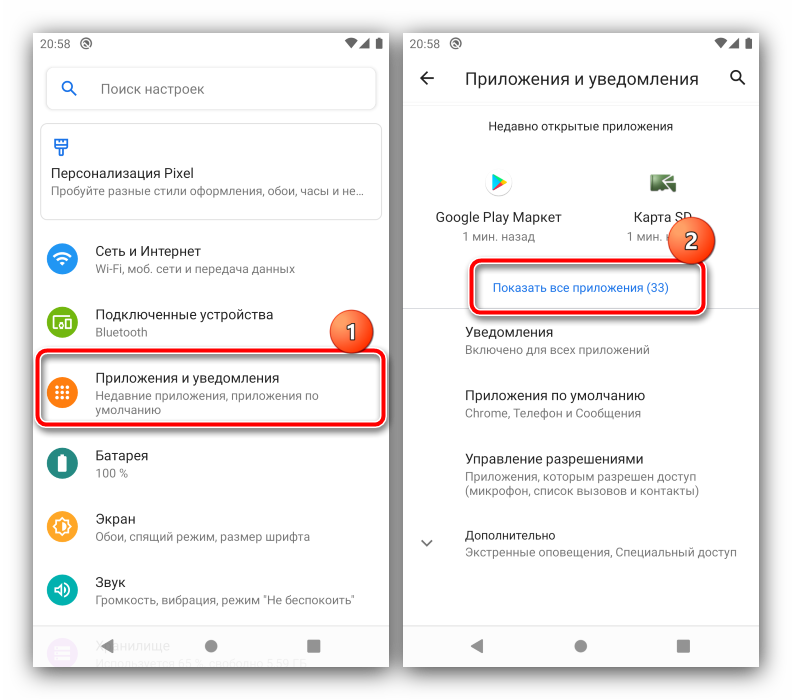Как отключить внутреннюю память на андроиде
Содержание:
- Недостаточно памяти на Андроид – что делать
- Как почистить системную память телефона или планшета андроид через компьютер
- Почему переполняется память телефона.
- Смотрим статистику загрузки памяти
- У вас какой угодно смартфон
- Используем специальные приложения
- Чем может быть забита память смартфона Самсунг
- Очистка постоянной памяти
- Память телефона заполнена, хотя там ничего нет
- Удаляем неприменяемые программы
- Немного теории
- Виды памяти на андроиде
- Файлы, загруженные в WhatsApp
- Итоги
Недостаточно памяти на Андроид – что делать
Если устройство выдает сообщение «Недостаточно места» не стоит испытывать судьбу и дожидаться момента, когда с телефона невозможно будет совершить даже звонок. Нужно как можно скорее очистить накопитель, высвободив несколько мегабайт, но прежде выяснить, сколько свободной памяти осталось на Андроид-устройстве.
Сделать это можно через меню общих настроек мобильного устройства либо с помощью сторонних сервисов, предназначенных для этих целей. Прояснив ситуацию, можно переходить к выполнению задачи.
1. Очистка кэш и временных файлов
Для начинающего пользователя, который впервые столкнулся с подобной проблемой, самым простым и доступным вариантом станет очистка кэш и временных файлов, которые требуются для ускорения работы приложений. Подобный «мусор» может храниться годами даже от тех программ, которые давно не используются и даже были удалены. Для выполнения процедуры понадобится:
- Открыть «Настройки».
- Перейти в раздел «Память».
- В числе прочих сведений найти «Данные кэша», где будет указан объем, который он занимает.
- Если кликнуть по строке, появится окно с предложением «Удалить данные всех приложений». Останется только согласиться, нажав на «Ок».
Можно воспользоваться альтернативным вариантом, и в настройках выбрать категорию «Приложения».
На странице со сведениями о каждом из них можно не только очистить кэш, но и удалить все обновления.
2. Перенос на SD-карту приложений, фото, видео
Не менее легким способом освобождения внутреннего хранилища мобильного Андроид-устройства является перенос установленных игр, приложений и медиафайлов на карту памяти — micro SD. Сделать это довольно просто:
- открыть «Настройки»;
- перейти в раздел «Приложения»;
- выбрать нужное и перейти на страницу свойств;
- отыскать кнопку «Переместить на SD карту»;
- в появившемся окне подтвердить перемещение, кликнув по клавише «ОК».
3. Удаление ненужных приложений
Если, несмотря на все усилия, проблема с освобождением места сохраняется, следует провести ревизию установленных на смартфоне программ. В любом гаджете отыщется софт, который используется крайне редко либо не применяется вообще, но при этом отнимает драгоценные мегабайты. Для этого потребуется:
- открыть «Настройки»;
- перейти в раздел «Приложения»;
- выбрать программу, которая давно потеряла актуальность;
- на странице свойств нажать кнопку «Удалить».
Впредь, чтобы экономно расходовать память устройства, целесообразно устанавливать мобильные версии приложений. Это касается социальных сетей и браузеров.
4. Сброс настроек приложений
При длительном и активном использовании некоторых приложений их размер может увеличиваться в несколько раз. В этом случае целесообразно регулярно проводить ревизию и удалять данные наиболее «прожорливых» программ. Это поможет освобождать внутреннее хранилище смартфона и оптимизировать работу операционной системы. Процедура проста, и доступна даже для новичков.
- Зайти в «Настройки».
- Развернуть вкладку «Приложения».
- Из списка выбрать подозрительную программу.
- На странице сведений найти кнопку «Очистить данные» и дождаться завершения операции.
5. Удаление обновлений и данных «Сервисы Google Play» и «Play Market»
Данный способ относится к универсальным, поскольку позволяет очистить память устройства от устаревших данных Play Market и сервисов Google, и максимально освободить место во внутреннем хранилище.
Чтобы выполнить операцию, необходимо:
- Открыть меню «Настройки» и перейти в «Приложения».
- Развернуть вкладку «Все» и в списке выбрать «Google Play Market».
- В открывшемся окне нажать кнопки «Стереть данные» и «Очистить кэш».
- Одновременно (если на смартфоне поддерживается данная функция) следует активировать опцию «Удалить обновления».
При помощи такого же алгоритма стереть данные и очистить кэш в программах «Сервисы Google Play» и «Google Services Framework».
Как почистить системную память телефона или планшета андроид через компьютер
Этот способ не сильно распространен, но тем не менее о его существовании знают многие. В данном случае персональный компьютер будет играть роль внешнего накопителя. Для переноса данных на ПК со своего Android-устройства понадобится:
- Соединить компьютер и телефон при помощи USB-шнура.
- Дождаться, пока будут установлены все необходимые драйвера и устройства сопрягутся.
- На ПК открыть «Проводник».
- Перейти в папки, где хранится информация, которую нужно перенести на другое устройство.
- Поочередно вырезать и вставлять файлы/папки.
Это, собственно, и все. Процедура отнимает немного времени и проста в реализации.
Почему переполняется память телефона.
Теперь мы понимаем, почему появляется сообщение вида: Память телефона заполнена. Мы покупаем телефон, сначала присматриваемся к нему, исследуем, привыкаем. Затем начинается установка различного софта — приложений, модификаций. Мы начинаем скачивать музыку, фильмы. Все это забивает память смартфона. Память со временем уменьшается. Особенно быстро это происходит с теми телефонами, памяти у которых изначально было не так уж много. Таким образом, сообщение Память телефона заполнена появляется при переполненной внутренней памяти.
Некоторые говорят, что они не так уж и много скачивают и устанавливают, и тем не менее у них появляется данное сообщение. Самое очевидное объяснение этому следующее. Для начала, посмотрите на только что купленный телефон. Неужели он вообще пустой? Нет. Play Маркет уже занимает место. Сама операционная система андроид занимает очень много места. Карты. Они ведь обновляются, а обновления тоже заполняют собой внутреннюю память. Часто можно на новом телефоне найти много встроенных приложений, которые обычным способом и удалить невозможно. А они тоже занимают место во внутренней памяти. А еще нужно понимать, что даже если вы поставили карту памяти, то это не значит, что теперь при установке приложений, они помещаются на карту. Андроид по умолчанию ставит все приложения во внутреннюю память.
Кэш — это отдельное государство. Приложения накачивают себе столько кэша! Они делают это для того, чтобы постоянно не качать данные, необходимые для их работы, из интернета. Кэш — это то место, куда приложения складывают свои временные данные. Таким образом ускоряется их работа. Это могут быть аватарки из Одноклассников, просмотрели чей-то профиль в Instagram, фотки сохранились в кэше.
Примеры файлов, которые забивают внутреннюю память смартфона:
— записи на диктофон
— снятые на камеру видео и фотографии
— файлы, которыми обмениваетесь через мессенджеры, такие как Viber, WhatsApp, Skype и т.д.
— файлы, полученные по Bluetooth, Wi-Fi и NFC
Для того, чтобы такие файлы не накапливались во внутренней памяти смартфона, если есть возможность, то следует указать куда сохранять эти файлы для каждого из приложений (например, зайти в настройки камеры и указать ей, что отснятые ролики и фотографии нужно сохранять на карту памяти).
Перечислим наиболее распространенные приложения, в настройках которых нужно указать, что сохранять файлы нужно на карту памяти:
- браузеры — когда вы скачиваете файлы через браузер;
- диктофон — запись аудио-файла;
- редакторы документов, видео, изображений — отредактированные изображения сохраняются отдельно;
- карты, навигация;
- мессенджеры — в них мы передаем и получаем очень много файлов;
- камера — снимки, видео пусть тоже записываются и сохраняются на карту памяти.
Нам нужно узнать как можно проверить свободное место на телефоне.
Это можно сделать, например, перейдя в настройки телефона. В настройках ищем Память и смотрим, что там написано. В некоторых телефонах эту информацию можно увидеть в приложении Мои файлы.
Есть прекрасное приложение под названием DiscUsage, доступное в Play Маркет. Весит немного, но позволяет увидеть распределение файлов по всему телефону, включая карту памяти. Дает наглядное представление занятого пространства. Недостаток — не открывает медиа-контент (фотографии и видео).
Смотрим статистику загрузки памяти
Прежде чем предпринимать меры по очистке смартфона, следует понять, а так ли сильно он влияет на быстродействие. В этом поможет ознакомление со статистикой загрузки памяти. Но сначала рекомендуется проверить общий объем ОЗУ:
- Открыть настройки устройства.
- Перейти в раздел «О телефоне».
Если в указанном пункте меню нет информации относительно оперативной памяти, можно воспользоваться сторонним приложением. Например, AIDA64. Загрузив его, человек получит все сведения о своем смартфоне. В том числе объем ОЗУ.
Эта же программа поможет определить, насколько в настоящий момент загружена оперативная память. Переходим в раздел «Система» и смотрим статистику. Напротив пункта «Всего памяти» указан общий объем ОЗУ, а «Доступная память» – количество свободного места.
Помимо оперативной памяти нас также беспокоит емкость внутреннего хранилища. Со временем оно заполняется, а выходом из сложившейся ситуации является либо удаление важных файлов, либо чистка мусора. Чтобы узнать, сколько ПЗУ доступно в настоящий момент, нужно:
- Открыть настройки гаджета.
- Кликнуть на «Память».
В данном разделе будет указан общий объем, а также количество доступных гигабайт. На некоторых моделях также представлена подробная статистика о том, какой тип файлов (фото, видео, аудио, программы) занимает больше всего места.
Если в настоящий момент на внутреннем накопителе свободно менее 1 гигабайта, на смартфон будет невозможно установить новую программу или игру, а некоторые функции заблокируются.
Сейчас считается, что не стоит покупать смартфоны с объемом накопителя меньше 64 гигабайт. Такая вместимость и больше позволяет установить все необходимые программы и загружать фильмы для просмотра оффлайн.
У вас какой угодно смартфон
Вообще облачных «складов» для фотографий работает великое множество, и большинство из них предлагает примерно одни и те же условия. Например, в «Облаке@Mail.ru» (cloud.mail.ru) новым пользователям предоставляется 8 гигабайт места — под три-четыре тысячи фотографий, а за 69 рублей в месяц можно расширить этот «склад» до 64 гигабайт. «Яндекс.Диск» (disk.yandex.ru) предлагает 10 гигабайт места на своем сервере, а за 67 рублей в месяц ваше хранилище увеличится до 100 гигабайт, и можно будет ни о чем не думать.
При установке этих приложений на смартфон загрузка фотографий начинается автоматически. Более того, все они спрашивают, хотите ли вы загрузить снимки, сделанные до этого? Кстати, если у вас есть не только телефон, но и планшет, то не забудьте установить на него то же приложение, каким пользуетесь на смартфоне. Тогда одна и та же галерея фоток будет доступна везде.
Нужно организовать синхронизацию определенных папок между ноутбуком (Win), ПК (Win, сервер с белым IP) и смартфоном (Android). В наличии также RaspberryPi с Minibian на борту и белым IP. Можно к нему докупить SSD, но лучше реализовать всё на ПК.
Во-первых, какое предложите серверное решение для синхронизации с поддержкой Windows и Android, контролем версий, удалением в «корзину», без кастрации скрытых или попадающих под определенные регулярки (маски) файлов? Или лучше использовать облако (платить не собираюсь, нужно минимум 30ГБ)?
Во-вторых, как на андроиде сделать автоматическое перемещение файлов, а именно фото, чтобы из папок /DCIM, /DCIM/Videos, /DCIM/Panorama и т.д. всё перемещалось на устройстве в папку /Pictures/Camera и затем я бы отсортировывал это всё на ноутбуке по папкам? Второй вопрос перенёс в отдельный тред из-за правил, совести и угроз модераторов (предпочтительно).
- Вопрос задан более двух лет назад
- 943 просмотра
Use Seafile Luke! Можно развернуть on-prem, практически все перечисленные фичи у него есть. Насчёт корзины только не помню, но хранение версий и всё остальное точно есть.
Сайт у меня сейчас, правда, не открывается. Cпасибо Роскомнадзору, блокирующему сети Амазона.
я просто синхронизирую файлы между андроидом и компутером с помощью resilio-sync (бывший btsync). А на винде из андроид-папок необходимое можно софтлинками прокинуть куда угодно.
возможностей бесплатной версии хватает. «корзина» для удаленных организуется настройками resilio-sync
на компе удаленные/измененные на других клиентах файлы resilio настроен перемещать в подпапку .sync/Archive
нет он «не разбирается» в файлах и просто все 100% дублирует между участниками облака.
Вадим ️, кажись максимум 10 раздач и ограничения функциональности — к примеру нет возможности избранной синхронизации , к примеру только чать папок синхронить на какомнить клиенте.
из плюсов — безсерверная т.е. все хранится только на твоих устроствах, ни одно леовое устройство не используется. пиринговая — все идет напрямую, дома по вайфаю и 100мбс локалке скорость за 5 мб/с поднималась.
есть еще бесплатный вариант — syncthing опенсорс и все такое, но там ужастно угробишный андроид-клиент.пришлось с него уйти жду когда андроид версию допилют до ума. на нем собирал облако из 4 устройств — андроид (вся карточка микросд); файловый сервак из старого компа на линуксе (бекап); комп на работе (винда) бывают нужны фотки с телефона; дома (xubuntu) музон новый закидать надоевший удалить и еще несколько папок. было обалденно удобно.
на лоре чел отписывался об рабочем облаке syncthing размером в
1 террабайт и соединяющее 15 клиентов.
глянул, есть файлик с символами игнорирования, убери в нем лишнее вот мой
Используем специальные приложения
CCleaner
Адрес: CCleaner
Одно из самых популярных приложений для чистки Андроид и, вообще, улучшения производительности работы смартфона или планшета.
Работает очень быстро и позволяет сделать качественную чистку.
Особенности:
- Почистить память
- Ускорить работу девайса
- Функция удаления приложений
- Просмотр энергозатрат каждой программой и игрой
- Показывает состояние оперативной памяти
AVG Cleaner
Адрес: AVG Cleaner
Функциональное и быстрое приложение для чистки смартфона и планшета. Обладает простым и интуитивно понятным интерфейсом на русском языке. Есть все необходимые инструменты, чтобы сделать работу устройств быстрее.
Особенности:
- Оптимизация телефона
- Разные режимы чистки
- Гибернация программ
- Информация о системе
- Управление файлами
Cleaner
Адрес: Сleaner
Популярное приложение для быстрой чистки своего девайса. Обладает множеством положительных отзывов на Google Play. Позволяет значительно увеличить место на своем устройстве.
Особенности:
- Удаляет мусор
- Оптимизирует работу
- Управление файлами
- Функции передачи файлов
- Различные обои
- и другие интересные функции
В заключение
С помощью этих простых методов вы всегда сможете освободить недостающие мегабайты или даже гигабайты, чтобы было место для важных данных.
Чем может быть забита память смартфона Самсунг
Перед тем как очистить память на андроиде Samsung, нужно разобраться о причинах ее нехватки. Есть два вида памяти: оперативная и внутренняя (встроенная). Оперативка предназначена для быстрого запоминания информации. Эти данные используют приложения, чтобы каждый раз не доставать их из внутреннего хранилища. А во встроенной памяти хранятся все файлы: приложения, фотографии, видео, музыка, кэш и так далее.
Как освободить место на телефоне или планшете Samsung
Если при установке программного обеспечения высвечивается сообщение о том, что память устройства заполнена на Android телефоне от Samsung, то проблема во встроенном хранилище. Она забивается различными файлами.
Кэш
Кэш образуется от каждой программы после установки. При открытии приложения используется cache для быстрой загрузки необходимой информации. Программному обеспечению легче создать эту информацию один раз и использовать в дальнейшем. Однако система сама не очищает эти файлы, а приложения обновляются, создают новый кэш, но старый никуда не пропадает. К этому пункту также можно отнести временные файлы, историю браузера.
Системные программы
Системные программы, которые вшиты в ОС Андроид, нередко забивают память. Некоторые из них необходимы для корректной работы прошивки. Их список можно посмотреть в настройках, нажав на соответствующую кнопку.
Важно! Не рекомендуется очищать данные собственноручно, потому что операционная система может перестать работать, если удалить важный файл
Приложения и файлы
Третья причина переполненной памяти — ненужные приложения, большое количество фото и видео в галерее, загрузки и пр. Это зависит от пользователя. Владельцы смартфонов, недостаточно хорошо разбирающиеся в таких устройствах, часто забывают время от времени чистить загрузки, удалять ПО, которое не используется, сохранять медиа на облачных хранилищах.
Нет свободной памяти на Самсунг
Очистка постоянной памяти
Постоянная память (ПЗУ или ROM) является частью внутренней памяти гаджета и нужна для хранения информации обо всех процессах, когда-либо запущенных на устройстве: кэш, учетные записи, фотографии и т.д. Эта память не стирается без ведома пользователя и остается постоянной на протяжении долгого времени.
Чтобы очистить ПЗУ, предпринимают следующие действия:
- Первым делом анализируют «наполнение» гаджета, инициированное самим владельцем устройства. Это загруженные приложения и разного рода файлы: фото, видео, аудиозаписи, сообщения и т.п. Часть информации может сохраняться автоматически. Например, переданные через мессенджеры медиафайлы (открытки, картинки и т.д.), записи телефонных звонков, временные файлы. Если что-то из этих данных не представляет ценности, дублируется и не используется, их можно смело удалять.
- Проводят регулярную чистку кэша. Для этого в гаджете есть встроенная утилита: «Настройки» → «Память» → «Данные кэша».
- Удаляют данные из папки .thumbnails. Сюда загружаются эскизы (снэпы) изображений из галереи, чтобы увеличить скорость просмотра. Очистить данные можно на самом устройстве: «Сервис» → «Мои файлы» → «Память устройства» → DCIM → .thumbnails, а также подключив смартфон к компьютеру через USB-кабель.
Кроме того, почистить ПЗУ позволяют приложения для Android:
- Clean Master;
- CCleaner;
- History Eraser.
Память телефона заполнена, хотя там ничего нет
Любое мобильное устройство, так же как и персональный компьютер, имеет специальную директорию, предназначенную для хранения системных и пользовательских данных. Но в отличие от жесткого диска внутреннее хранилище смартфона имеет ограниченный объем памяти, запас которого при нерациональном использовании может быть быстро исчерпан. Когда такое происходит, система уведомляет владельца, что памяти устройства недостаточно, и требуется удалить файлы и освободить место
Чтобы предупредить появление подобной ошибки, важно понять, поему такое происходит
Почему возникает такая ошибка на Андроиде
Каждый пользователь после покупки смартфона или планшета с ОС Android, старается произвести программную модификацию и настроить гаджет «под себя». С этого момента заканчивается относительно спокойный период эксплуатации и начинается бесконтрольная установка программного обеспечения, приложений, скриптов. В зависимости от объема памяти и активности самого владельца, ресурс устройства вырабатывается, и рано или поздно на экране появляется ошибка «Недостаточно свободного места. Удалите файлы».
Несмотря на высвобождение свободных мегабайтов, наступает время, когда системная ошибка начинает появляться с завидной регулярностью. Это обусловлено переполнением внутреннего накопителя, которое происходит по следующим причинам:
Устанавливаемые на Android-устройствах программы и игры хранятся во внутренней памяти; При необходимости освободить пространство встроенного хранилища на SD-карту можно переносить не все приложения
Вообще здесь важно знать, как устанавливать приложения на SD-карту на Андроиде; В результате периодических обновлений программы и сервисы от Google, установленные по умолчанию, увеличиваются в размере, занимая дополнительные кластеры внутреннего накопителя. Некоторые производители выпускают в продажу устройства с большим количеством предустановленных игр, служебных утилит, стороннего ПО
Так называемая bloatware начинка уже изначально занимает часть внутреннего, и без того ограниченного, ресурса.
Как проверить свободное место на смартфоне
Столкнувшись с проблемой впервые, пользователи начинают винить производителя, разработчиков, систему, аппарат, и даже свою недальновидность. Но при этом не удосуживаются проверить, действительно ли внутренняя директория оказалась полностью занятой.
А между тем, посмотреть статистику по загруженности памяти смартфона или планшета не так уж сложно. Для оценки состояния понадобится:
- открыть «Настройки»;
- выбрать категорию «О телефоне» или «Об устройстве»;
- перейти во вкладку «Память».
Дождаться окончания вычислений и посмотреть, сколько мегабайт в действительности занято, и какое количество еще свободно. Можно поступить по-другому; найти в настройках пункт «Хранилище».
В открывшемся окне отобразится загруженность ПЗУ с разделением на виды файлов:
- «Приложения и их данные»;
- «Видео и изображения»;
- «Музыка»;
- «Кэш»;
- «Прочие файлы».
В зависимости от модели и марки устройства наименования пунктов могут отличаться.
Узнать состояние оперативной памяти не менее просто. Для этого понадобится открыть «Настройки и перейти в «Диспетчер приложений». На устройствах марки Samsung нажать и удерживать в течение 1-2 секунд клавишу «Домой», после чего коснуться иконки памяти, расположенной слева. Данные здесь отражаются в формате «Занято/Всего», поэтому вычисления придется производить самостоятельно.
Удаляем неприменяемые программы
Почти все люди на своих смартфонах имеют программы, которыми они пользуются с редкостью или вообще не пользуются. Тогда нужны ли они вам во внутренней памяти телефона, если вы когда захотите, тут же сможете загрузить данное приложение из Google Play?
Часть подобных программ заполняют приличный объём во внутренней памяти, в том числе кэш информацию. Но, они обычно функционируют в фоновом порядке и тратят на себя приличный заряд аккумулятора, также забирая часть оперативной памяти. Если вам трудно сразу найти подобные программы, нужно применить софт Google Files. В версии Android 8 данное приложение вставляют сразу на заводе поэтому вы её без проблем сможете отыскать среди множества программ.
-
Запускаем эту программу и ярлык «Просмотр»;
- Входим во вкладку «Приложения»;
-
В данном окне можно профильтровать часть приложений:
-
Фильтруем, используя название, от А до Я или в обратном порядке;
- Можно начать фильтровать, используя дату (старый софт, новый);
- Также есть популярный фильтр размер.
Нужно выбрать программы, которыми вы пользовались давно и удалить. Деинсталлировать приложение можно и системными настройками. Но, это не так комфортно.
Немного теории
Малый объем памяти, зависание и сбои в приложениях — частая проблема владельцев бюджетных или устаревших смартфонов. Из-за нехватки памяти становится невозможным установить и обновить программы, сделать новые фотографии, закачать файлы.
Далее мы рассмотрим несколько способов, как ускорить работу телефона за счёт очистки данных. Но сначала расскажу о видах памяти смартфона:
- Внутренняя. По умолчанию встроенная на устройстве. Ее можно разделить на системную, в которой хранятся настройки и данные Android и пользовательскую, где хранятся ваши данные. Удалять или изменять системные папки и файлы крайне не рекомендуется, дабы не нарушить работу.
- Оперативная. Та, где размещают свои данные и модули уже запущенные приложения. Нельзя допускать её переполнения, так как от этого зависит быстродействие. Если оперативки будет не хватать, устройство начнет тормозить, а приложения могут перестать запускаться.
- Внешняя. Это дополнительный объем, где могут храниться ваши данные для экономии пространства на встроенной. Для бюджетных устройств установка дополнительной карты памяти может стать решением проблемы, ведь на неё можно переместить мультимедиа и другие объемные данные.
К переполнению могут привести следующие причины:
- Установленные и запущенные тяжелые приложения, которые постоянно обновляются в фоновом режиме и записывают свои данные в кэш и оперативку.
- Браузер, который давно не очищался от устаревшей истории и данных.
- Системный кэш с устаревшими временными файлами.
Для стабильной работы смартфона необходимо иметь в запасе как минимум 30% свободного пространства. Признаки заполненной оперативной или внутренней памяти следующие:
- Появилось уведомление о нехватки памяти.
- Не получается установить приложение из магазина Google Play.
- Камера не может выполнить и сохранить снимок.
- Устройство долго загружается и пытается оптимизировать приложения.
- Смартфон зависает при попытке что-то открыть.
Перейдем к практической части и рассмотрим рабочие способы, которые помогут оптимизировать устройство и выполнить очистку.
Виды памяти на андроиде
В любом телефоне, включая гаджеты под управлением операционной системы андроид, есть память. Она бывает нескольких видов, но нужна для одних и тех же целей — хранения какой-либо информации или данных.
Оперативное запоминающее устройство (ОЗУ, RAM). Это так называемая память с произвольным доступом. Она предназначена для хранения временных файлов работы операционной системы и запущенных приложений. Особенность ее заключается в том, что она быстрее любого другого вида, но является энергозависимой, а значит, что все данные будут удалены, если телефон выключится.
Память может закончиться в любой момент
- Постоянное запоминающее устройство (ПЗУ, ROM). Эту память нельзя изменять, так как все данные, которые хранятся на носителе, доступны только для чтения. Преимущество в том, что на сохранность информации не влияет наличие электричества. В андроиде эта память разделена на несколько частей, одной из которых является сама операционная система.
- Внутренняя память (Internal storage). Это вторая часть ПЗУ, которая предназначена для всех пользовательских данных: программ, их файлов, картинок, музыки и т. д. Количество доступных гигабайт в ней напрямую зависит от количества мусора и приложений, установленных в ОС.
- SD-карта. Единственный тип памяти, который можно расширить, купив новый носитель большего объема. Это аналог ПЗУ для хранения файлов пользователя.
Переполнить хранилище можно мусорными файлами
Файлы, загруженные в WhatsApp
Медиафайлы, которые вы просматриваете в этом мессенджере, находятся в папке WhatsApp. Здесь вам понадобится каталог Media — в нём по папкам сортируются фото, видео, аудио, голосовые сообщения, документы, гифки и обои. Проверьте, какие папки заполнены больше всего, на это указывает число в скобках рядом с названием папки, и стирайте из памяти смартфона лишнее.
Станислав Гаврилов
Начальник центра по постпродажному обслуживанию Розничной сети МТС
По моему опыту, именно мессенджеры чаще всего ответственны за переполнение памяти. Все эти фотки и прикольные видосики, которые вы смотрите во всех ваших группах и чатах и которые были вам нужны пару минут, остаются в вашем гаджете. И чем активнее ваше общение, тем быстрее засоряется память.
Материал по теме
Что делать, если смартфон стал быстро разряжаться?
Итоги
Проблемы с памятью бывают разными, как и их решения. Начните диагностику системы с выполнения самых простых действий и удаления ненужных игр, приложений, фотографий, видео и других файлов. Не забудьте добавить карту памяти, очистить кэш и папку .thumbnails. Если это не поможет, пробуйте более радикальные меры.
Есть два симптома, когда внутренней памяти на телефоне катастрофически не хватает:
- Приложения и Андроид тормозят,
- Телефон выдает сообщение о том, что нужно принять меры и освободить занятое пространство.
Увеличив свободное место в памяти Андроид, вы сэкономите время и перестанете замечать тормоза на телефоне и планшете. На всю “уборку” уйдет от силы 20 минут.
Именно фотографии и видео “съедают” больше всего места на телефоне, за счет их можно быстро освободить место на карте памяти или во встроенном хранилище. Если ваш телефон не поддерживает карту памяти, переместите файлы, к которым вы обращаетесь нечасто, в облако. Лучше всего для этого подходит приложение Photos, или Google Photos. Оно автоматически загружает фотографии на сервис, где они доступны в изначальном качестве через браузер или приложение.
Помимо Google Photos, можно обратить внимание на такие альтернативы как Dropbox, Flickr или Microsoft OneDrive. Даже когда фотографии будут доступны только на сервере, вы легко получите к ним доступ, если у вас работает интернет
И главное, это действительно удобный и быстрый способ освободить пару гигабайт внутренней памяти!
Даже когда фотографии будут доступны только на сервере, вы легко получите к ним доступ, если у вас работает интернет. И главное, это действительно удобный и быстрый способ освободить пару гигабайт внутренней памяти!
1. В телефоне не хватало внутренней памяти, я половину фоток отправила на sd карту, после этого открываю, а они все какие-то мутные. Попробовала перекинуть обратно на внутреннюю память Андроид, но фотки такие же. Как мне вернуть прежние фотки, т.е. чтоб было как раньше подчистую без всяких искажений.
2. У меня не хватало внутренней памяти в телефоне, я захотела очистить ее. Я перебросила данные (фото, музыку) на карту памяти. Теперь файлы не читаются, хотя телефон видит карту. Как можно вернуть хотя бы фото?
3. Телефон Самсунг А5. Не знал, как увеличить внутреннюю память, переместил с помощью ноутбука папки с музыкой и файлами с внутренней памяти на sd карту. После этого при открытии папок все они оказались пустые. Файлы и музыку не видит ни телефон, ни компьютер. Внутренняя память телефона вроде не уменьшилась после этого. Как найти эти файлы?
Ответ. Вероятно, вы скопировали на карту памяти не оригиналы, а эскизы. Оригиналы фотографий могли остаться во внутренней памяти телефона. Если это не произошло, вам поможет программа DiskDigger.
Если в памяти устройства недостаточно места, следует скопировать файлы на компьютер (сделать резервную копию) и только после этого перемещать на карту памяти. Вам будет полезно ознакомиться с инструкцией, как очистить внутреннюю память на Андроиде (см. текст выше).
У меня телефон Sony Xperia, когда захожу в Плей Маркет, хочу скачать какую-нибудь программу, система пишет, что не хватает памяти на Андроиде, хотя флешка 16 гб! Что делать?
Ответ. Скорее всего, ошибка «недостаточно памяти» на Андроид связана с тем, что не хватает внутренней памяти – именно туда с Google Play скачиваются установочные файлы.
- Перенесите наиболее объемные файлы со внутренней памяти Андроид на вашу sd карточку.
- Удалите ненужные приложения через файловый менеджер или Files Go.
- Воспользуйтесь утилитой CCleaner для очистки ненужных файлов в памяти телефона.
Чистила память телефона, удалила много папок. И теперь не могу через Android смотреть галерею, пишет: «Хранилище не доступно». Как можно вернуть обратно?
Ответ. Вероятно, при очистке вы удалили папку с фотографиями на карте памяти (SDCARD/DCIM/CAMERA). Восстановить файлы оттуда можно с помощью программ CardRecovery или PhotoRec.
254 reads
Нехватка памяти – распространённая проблема для пользователей смартфонов. Её не хватает для установки приложений, скачивания больших файлов, сохранения фото и видео. Очистить память телефона на Андроиде можно несколькими способами. Всё зависит от того, что чистить – ОЗУ или ПЗУ. Попробуем разобраться в видах памяти и способах её очистки.